系统策略禁止这个安装.请与系统管理员联系 系统策略禁止安装软件
更新时间:2024-07-10 16:55:07作者:xtliu
近年来随着计算机系统的普及和应用范围的不断扩大,安全管理问题日益引起人们的关注,在日常工作中,我们经常会遇到系统策略禁止安装软件的情况,这给我们的工作和生活带来了诸多不便。系统策略禁止安装软件是为了保护计算机系统的安全性和稳定性,防止恶意软件的入侵和破坏。当我们在安装软件时遇到系统策略禁止这个安装的提示时,我们应该及时与系统管理员联系,寻求解决方案,以确保系统安全和稳定运行。
操作方法:
1.按快捷键WIN+R或在开始菜单中找到运行。
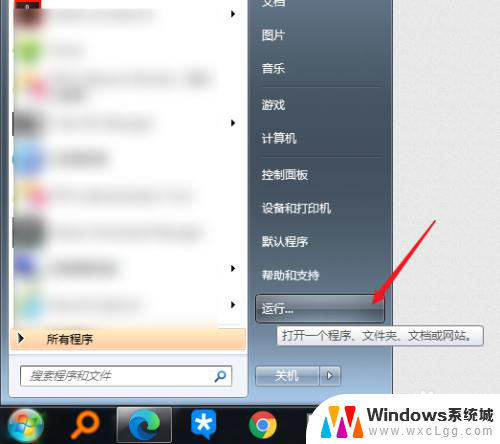
2.在窗口中输入“gpedit.msc”打开组策略。
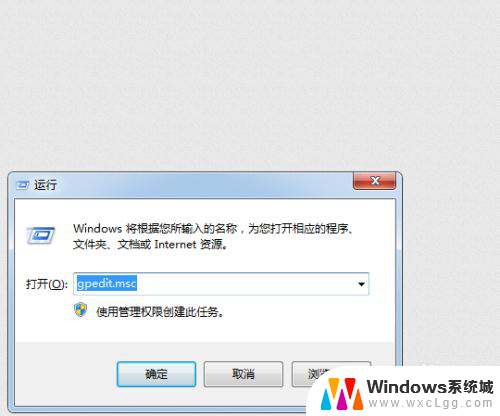
3.点击展开“计算机配置”-》“管理模板”
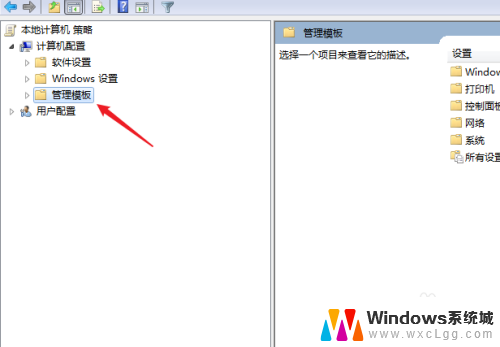
4.再在“windows组件”中找到“windows installer”

5.在右侧窗口列表中打开“禁止用户安装”
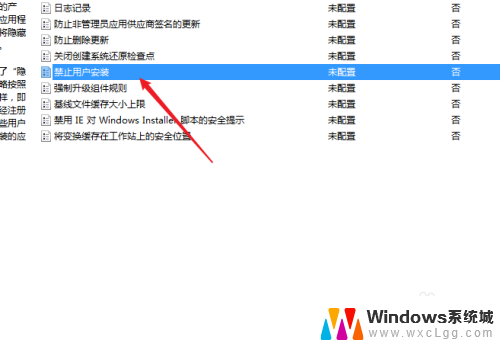
6.在打开的窗口中把它修改成“未配置”或“已禁用”
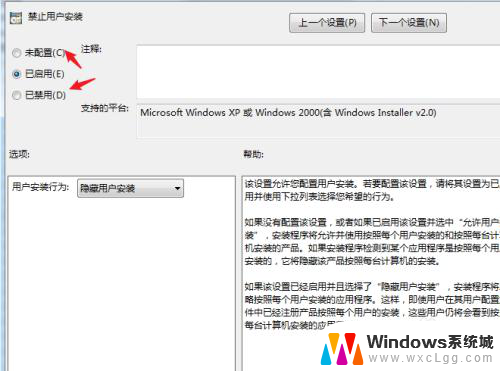
7.再打开系统服务管理。
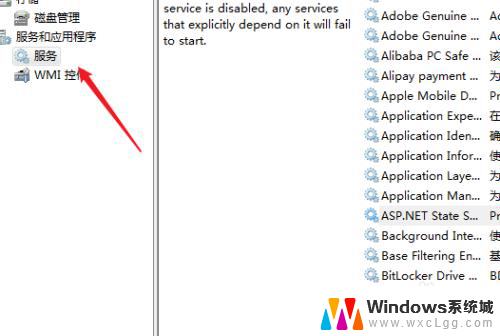
8.查看"windows installer"服务是否开启。
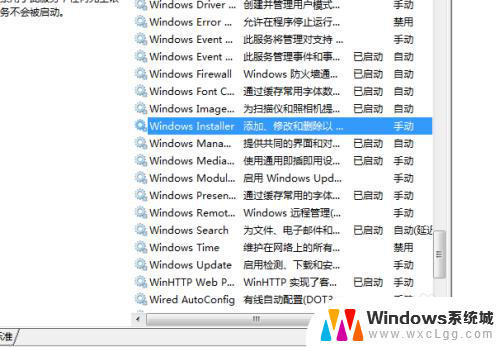
以上就是系统策略禁止这个安装,如遇到此现象,请联系系统管理员,希望这些方法能对遇到此问题的用户有所帮助。
系统策略禁止这个安装.请与系统管理员联系 系统策略禁止安装软件相关教程
-
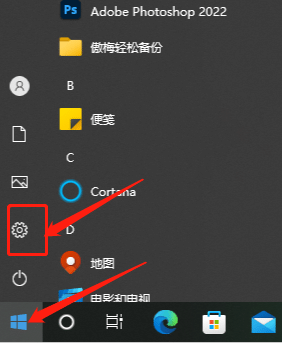 win10系统自动下载软件怎么办 Windows10自动安装软件禁止方法
win10系统自动下载软件怎么办 Windows10自动安装软件禁止方法2024-09-17
-
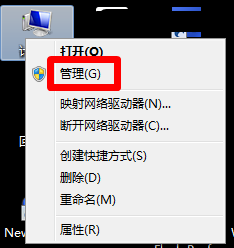 电脑如何禁止安装软件 如何在电脑上禁止安装任何软件
电脑如何禁止安装软件 如何在电脑上禁止安装任何软件2024-06-12
-
 怎么安装手机不让安装的软件 手机禁止安装软件设置方法
怎么安装手机不让安装的软件 手机禁止安装软件设置方法2025-03-24
-
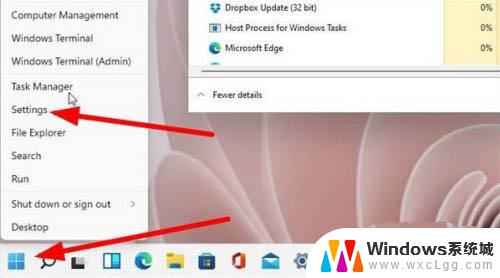 win11怎么解除禁止安装权限 Win11允许安装软件的设置步骤
win11怎么解除禁止安装权限 Win11允许安装软件的设置步骤2024-08-02
-
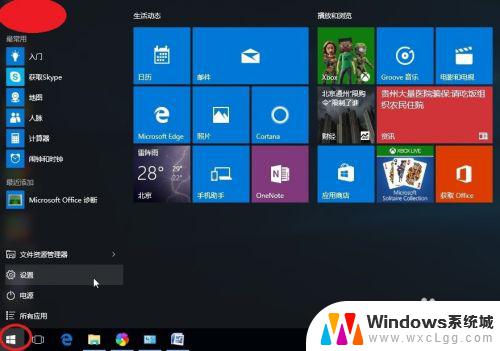 关闭windows自动安装驱动 win10操作系统如何停止自动安装驱动
关闭windows自动安装驱动 win10操作系统如何停止自动安装驱动2023-09-24
-
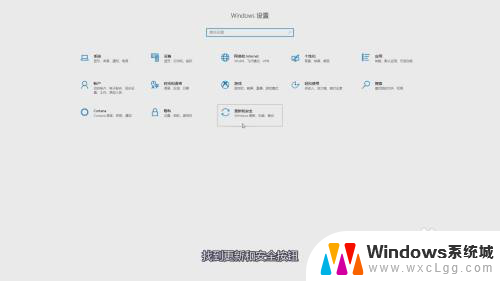 联想笔记本如何重新安装系统 联想电脑重装系统步骤
联想笔记本如何重新安装系统 联想电脑重装系统步骤2024-04-28
- win10如何防止电脑自动安装软件 Windows10系统如何关闭后台自动安装软件
- 电脑可以安装两个系统吗 电脑如何安装多系统
- 光盘这么装系统 光盘安装系统的步骤和常见问题解答
- win7安装系统后安装软件乱码蓝屏 win7系统安装软件出现乱码怎么修复
- win11安装共享打印机提示0000709 win11共享打印机提示0000709问题解决方法
- win11.net framework 3.5安装失败, win11netframework3.5安装不了怎么办
- win10系统怎么下载天正2006 天正CAD在Win10系统中安装步骤
- steam更新后游戏就需要重新安装 Steam重装不删除游戏
- windows10怎么安装windows7系统 Win10系统如何安装Win7双系统
- u盘下载win10系统安装教程 Win10系统U盘安装教程图解
系统安装教程推荐
- 1 steam更新后游戏就需要重新安装 Steam重装不删除游戏
- 2 显卡驱动打着黑屏 安装显卡驱动后显示器黑屏闪烁
- 3 win11怎么安装ie0 IE浏览器安装方法
- 4 每一台打印机都要安装驱动吗 打印机驱动安装步骤
- 5 笔记本下载怎么下载到d盘 怎样让电脑软件默认安装到D盘
- 6 台式电脑wifi适配器驱动安装失败 WLAN适配器驱动程序问题解决方法
- 7 装了office为啥桌面没有图标 office安装完成后桌面没有office图标怎么办
- 8 win11全新安装提示不符合最低要求 win11安装最低要求
- 9 win11加了硬盘怎么设置 Windows 11系统如何在新硬盘上进行安装和配置
- 10 win11上运行安卓app Win11安卓应用程序下载安装教程